@
目录请各大网友尊重本人原创知识分享,谨记本人博客:南国以南i、
欢迎大家关注博主微信公众号:白码梦想家

提示:以下是本篇文章正文内容,下面案例可供参考
本例中将配置Linux镜像文件(ISO)为Yum(Yellow dog Updater, Modified)源,从而确保无法联网状态下可以快速使用Yum安装软件。
注意:首先请确保ISO镜像文件已正确连接。在/mnt目录下新建一个名为C++drom的文件夹
# 在/mnt目录下新建一个名为cdrom的文件夹
mkdir /mnt/cdrom

ls /dev
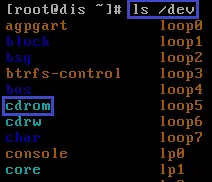
#将光驱或ISO文件挂载到/mnt/cdrom目录
mount -t iso9660 /dev/cdrom /mnt/cdrom

#命令1
ls /mnt/cdrom
#命令2
df
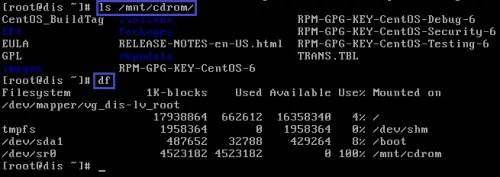
ls /etc/yum.repos.d/

注意:请将 /etc/yum.repos.d 目录下除CentOS-Media.repo之外的所有文件改名。
#将文件CentOS-Base.repo改名为CentOS-Base.repo.old
mv /etc/yum.repos.d/CentOS-Base.repo /etc/yum.repos.d/CentOS-Base.repo.old

ls /etc/yum.repos.d/

vi /etc/yum.repos.d/CentOS-Media.repo

原文件内容:
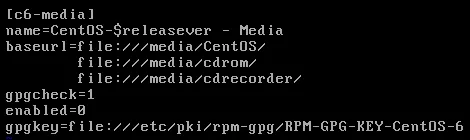
修改后文件内容:
注意:baseurl后面的路径需与你光驱或ISO挂载的路径相同。 enable后面值必须修改为1
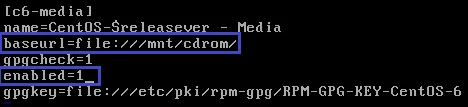
yum clean all
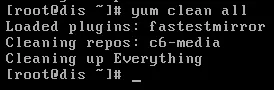
yum install vim

输入“y”确认安装。
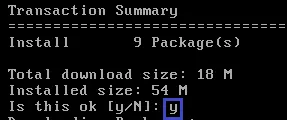
因上面"gpgcheck=1",故需确认无误后输入“y”并按回车键继续。
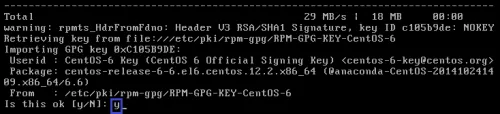
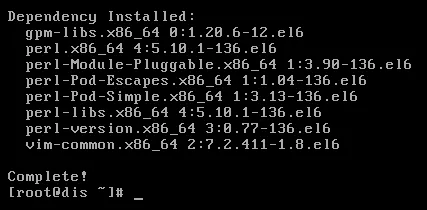
我是南国以南i记录点滴每天成长一点点,学习是永无止境的!转载请附原文链接!!!